리본 인터페이스는 사용자화 가능성이 높은 양식, 상황에 따라 달라지는 도구 모음(모델링, 자유형, 선택, 오브젝트 페인트 및 채우기 탭 포함)을 사용합니다. 각 탭은 컨텍스트에 따라 가용성이 결정되는 다수의 패널과 도구로 구성됩니다.
리본은 도킹되는 경우 수평 또는 수직 방향을 사용할 수 있고 부동인 경우 수직 방향을 사용할 수 있습니다. 리본은 탭, 패널 제목 또는 패널 버튼으로 최소화되거나 최대화(전체 리본 표시)될 수 있습니다. 기본적으로 리본은 다음 그림에 표시된 것처럼 수평 방향이며, 패널 제목으로 최소화되고 주 도구 모음 바로 아래 도킹됩니다(강조하기 위해 빨간색 윤곽 추가).

리본 구성의 기본 단위는 패널이고, 각 패널에는 관련된 도구 세트가 포함되어 있습니다. 모델링 탭에 있는 주 패널은 다각형 모델링 패널입니다. 이 패널에는 다른 패널을 사용 가능하게 만들고, 하위 오브젝트 수준을 전환하고, 소프트 선택을 토글하기 위한 전역 컨트롤이 있습니다.
절차
이 섹션에는 리본을 시작하는 몇 가지 기본 절차가 포함되어 있습니다. 리본 사용 및 구성에 대한 자세한 내용은 리본 컨트롤을 참조하십시오.
리본을 활성화하려면
- 다음 중 하나를 수행할 수 있습니다.
- 주 도구 모음에서 리본 토글을 클릭합니다.
- 사용자화 메뉴
 UI 표시 하위 메뉴에서 리본 표시를 선택합니다.
UI 표시 하위 메뉴에서 리본 표시를 선택합니다.
- 표시 사용자화 마우스 오른쪽 버튼 클릭 메뉴에서 리본을 선택합니다.
기본적으로 3ds Max는 리본이 수평 구성으로 열리고 패널 제목으로 최소화되며 주 도구 모음 아래에 도킹된 상태로 시작됩니다. 모델링 리본을 닫고 프로그램을 종료하면 다시 시작할 때 모델링 리본이 자동으로 다시 열리지 않습니다.
이런 각 명령은 토글됩니다. 즉, 이 명령은 리본이 열려 있지 않으면 리본을 열고 리본이 열려 있으면 리본을 닫습니다.
리본 방향을 전환하려면
- 다음 중 하나를 수행할 수 있습니다.
- 리본이 수직일 경우 맨 위를 마우스 오른쪽 버튼으로 클릭하고 도킹
 맨 위 또는 도킹
맨 위 또는 도킹  맨 아래를 선택합니다. 또는 프로그램 창의 맨 위 또는 맨 아래로 드래그하여 해당 위치에 도킹합니다.
맨 아래를 선택합니다. 또는 프로그램 창의 맨 위 또는 맨 아래로 드래그하여 해당 위치에 도킹합니다.
- 리본이 수평일 경우 왼쪽 끝을 마우스 오른쪽 버튼으로 클릭하고 도킹
 왼쪽 또는 도킹
왼쪽 또는 도킹  오른쪽을 선택합니다. 또는 프로그램 창의 왼쪽이나 오른쪽으로 드래그하여 해당 위치에 도킹합니다.
오른쪽을 선택합니다. 또는 프로그램 창의 왼쪽이나 오른쪽으로 드래그하여 해당 위치에 도킹합니다.
- 리본을 부동 상태로 설정하려면 도킹된 위치에서 멀리 끌거나 왼쪽 또는 맨 위 끝을 마우스 오른쪽 버튼으로 클릭하고 부동을 선택합니다.
- 리본이 수직일 경우 맨 위를 마우스 오른쪽 버튼으로 클릭하고 도킹
기본적으로 리본에서는 수평 구성을 사용하지만 왼쪽 또는 오른쪽에 도킹하거나 부동으로 설정하여 수직으로 변경할 수 있습니다. 수직 리본 기능 세트는 맨 위와 맨 아래가 아니라 왼쪽과 오른쪽에 도킹할 수 있다는 점을 제외하고 수평 리본의 기능 세트와 같습니다.
리본을 최소화하거나 최대화하려면
- 다음 중 하나를 수행합니다.
- 리본에서
 최소화/최대화 토글을 클릭합니다. 버튼 위에 마우스를 놓으면 클릭 시 수행되는 동작을 설명하는 툴팁이 나타납니다.
최소화/최대화 토글을 클릭합니다. 버튼 위에 마우스를 놓으면 클릭 시 수행되는 동작을 설명하는 툴팁이 나타납니다.
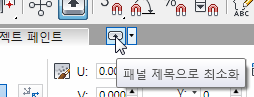
- 최소화/최대화 토글 옆에 있는 작은 화살표 버튼을 클릭하여 최소화 드롭다운 리스트를 엽니다. 현재 상태의 옆에는 확인 표시가 있습니다. 메뉴에서 다른 상태를 선택합니다.
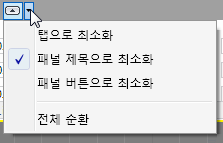
옵션을 선택하면 최소화/최대화 버튼을 클릭했을 때 리본이 표시된 상태로 최소화될 뿐만 아니라 (최대화된) 리본이 최소화되는 방식이 결정됩니다.
- 리본에서
리본에는 최대화된 상태 외에도 세 가지 최소화된 상태가 있습니다. 이 절차에서는 이러한 상태를 전환하는 방법에 대해 설명합니다.
리본을 기본 설정으로 복원하려면 다음을 수행합니다.
- 리본의 빈 영역을 마우스 오른쪽 버튼으로 클릭하고 리본 구성 하위 메뉴를 엽니다.
- 리본을 기본값으로 재설정 명령을 선택합니다.
- 확인 메시지가 표시되면 예를 클릭합니다.
잠시 중지되었다가 리본이 수평 방향이고 패널 제목으로 최소화된 기본 구성으로 다시 열립니다.
패널 숨기기 또는 고정 등을 통해 리본을 재구성한 경우 리본의 마우스 오른쪽 버튼 클릭 메뉴의 명령을 사용하여 기본 설정으로 되돌릴 수 있습니다.
오브젝트를 편집 가능한 폴리 또는 폴리 편집 형식으로 변환하려면
- 오브젝트 선택
- 리본이 최소화된 경우 다각형 모델링 패널을 엽니다. 그렇지 않으면 패널 확장을 엽니다.
- 폴리로 변환 또는 폴리 편집 수정 적용을 선택합니다.
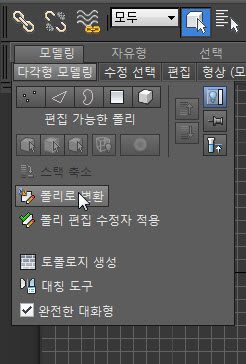
이렇게 하면 각각 오브젝트가 변환되거나 수정자가 적용되고 필요한 경우 수정 모드로 전환됩니다.
주: 스택이 편집 가능한 폴리 오브젝트로 축소되는 경우 스택 축소를 사용할 수도 있습니다. 하지만 형식과 관련되지 않은 특정 수정자(예: 구부리기)를 사용하여 원형 오브젝트(예: 주전자)를 축소하면 리본과 호환되지 않는 편집 가능한 메시 오브젝트가 생성됩니다.
모델링, 자유형 및 선택 탭에서 대부분의 리본 기능을 사용할 수 있으려면 편집 가능한 폴리 또는 폴리 편집 오브젝트를 하나 선택해야 하며 해당 스택 수준이 활성화되어 있어야 합니다. 작업하려는 오브젝트가 필요한 형식이 아니면 리본을 사용하여 변환할 수 있습니다.
편집 가능한 폴리 또는 폴리 편집 오브젝트에서 리본 사용을 시작하려면
- 편집 가능한 폴리 또는 폴리 편집 오브젝트를 선택합니다(오브젝트를 이 형식으로 변환하려면 이전 절차 참조).
리본 도구를 사용하려면 수정 모드를 활성화해야 합니다. 즉, 명령 패널의 표시 여부에 관계없이 수정 패널이 현재 명령 패널이어야 합니다.
- 다각형 모델링 패널에서 넓은 버튼을 확인합니다.
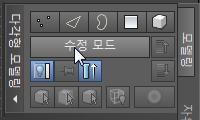
수정 모드라고 표시되면 버튼을 클릭하여 수정 모드로 전환합니다. 아무 것도 표시되지 않으면 클릭하지 않고 다음 단계로 넘어갑니다.
-
편집 가능한 폴리 또는 폴리 편집 스택 수준이 활성화되면 해당 패널을 사용할 수 있습니다. 리본이 최대화되거나 패널 제목으로 최소화되면 패널을 쉽게 식별할 수 있습니다. 리본이 탭으로 최소화되면 탭을 클릭하여 해당 탭에서 사용 가능한 열려 있는 모든 패널을 볼 수 있습니다(최소화/최대화 참조).
오브젝트가 이미 필요한 형식이지만 폴리 편집이 아닌 수정자가 적용되어 있고 이 중에서 하나가 활성 상태이면 편집 가능한 폴리 또는 폴리 편집 스택 수준으로 전환해야 합니다. 다각형 모델링 패널에서 다음/이전 수정자 버튼을 사용합니다.
예를 들어 의상 수정자가 적용된 편집 가능한 폴리 오브젝트를 고려해 보십시오. 스택에서 의상 수정자가 활성화되면 리본이 다음과 같이 나타납니다.
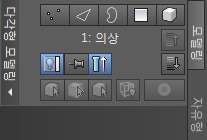
다각형 모델링 패널의 넓은 버튼에 수정자 이름이 표시됩니다.
 (다음 수정자) 및
(다음 수정자) 및  (이전 수정자) 버튼을 사용하여 각각 스택 위와 아래로 탐색할 수 있습니다. 한 방향으로만 탐색이 가능한 경우 다른 버튼은 비활성화됩니다.
(이전 수정자) 버튼을 사용하여 각각 스택 위와 아래로 탐색할 수 있습니다. 한 방향으로만 탐색이 가능한 경우 다른 버튼은 비활성화됩니다.
이 예에서는
 (이전 수정자)을 클릭하므로 수정자 스택의 편집 가능한 폴리 수준에 액세스합니다.
(이전 수정자)을 클릭하므로 수정자 스택의 편집 가능한 폴리 수준에 액세스합니다.
- 다음 수정자/이전 수정자 버튼을 사용하여 편집 가능한 폴리 또는 폴리 편집 스택 수준으로 이동할 수 있습니다.
해당 스택 수준이 활성화되고 소프트웨어가 수정 모드에 있으면 선택한 편집 가능한 폴리 또는 폴리 편집 오브젝트에서 리본 도구를 사용할 수 있습니다.
리본에 익숙해지면 수정 패널을 사용하지 않고도 거의 모든 다각형 모델링 태스크를 수행할 수 있습니다. 그러면 3ds Max에서 작업하는 대부분의 시간 동안 명령 패널을 숨기거나 최소화할 수 있으므로 화면 공간을 최대한 활용할 수 있습니다.